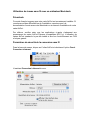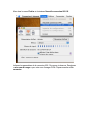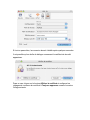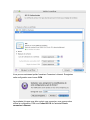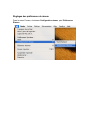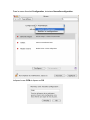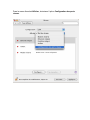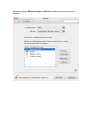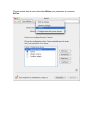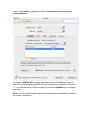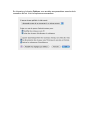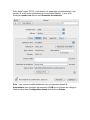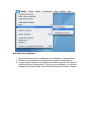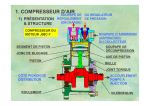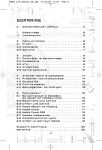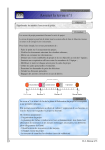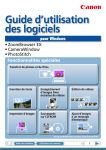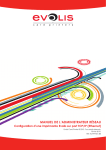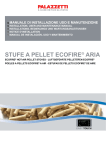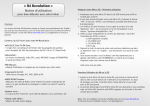Download Utilisation du réseau sans fil avec un ordinateur Macintosh
Transcript
Utilisation du réseau sans fil avec un ordinateur Macintosh Préambule Ce mode d’emploi suppose que votre carte AirPort est correctement installée. Si vous éprouvez des difficultés lors de l’installation, reportez-vous à la documentation fournie avec votre Macintosh ou au manuel d’installation de votre carte AirPort. Par ailleurs, veuillez noter que les explications ci-après s’adressent aux possesseurs de cartes AirPort Extreme (compatibles 802.11g). L’utilisation de cartes AirPort standard n’a pas été testée et leur bon fonctionnement au CVM n’est pas garanti. Paramètres de sécurité de la connexion sans fil Dans la barre de menus, cliquez sur l’icône AirPort et choisissez l’option Ouvrir Connexion à Internet. L’assistant Connexion à Internet s’ouvre. Allez dans le menu Fichier et choisissez Nouvelle connexion 802.1X. Indiquez les paramètres de la connexion 802.1X comme ci-dessous. Remplacez « mon nom d’usager » par votre nom d’usager CVM. Cliquez ensuite sur Se connecter. Si tout se passe bien, la connexion devrait s’établir après quelques secondes. Il est possible qu'une boîte de dialogue concernant le certificat de sécurité apparaisse. Dans ce cas, cliquez sur le bouton Afficher le certificat et configurer les réglages de confiance du certificat à Toujours approuver comme le montre l'image suivante. Vous pouvez maintenant quitter l’assistant Connexion à Internet. Enregistrez cette configuration sous le nom CVM. La prochaine fois que vous allez vouloir vous connecter, vous pourrez alors utiliser la configuration CVM sous l'icône 802.1X de l'assistant Ouvrir connexion à Internet. Réglages des préférences de réseau Dans le menu Pomme, choisissez Configuration réseau, puis Préférences Réseau. Dans le menu déroulant Configuration, choisissez Nouvelle configuration. Indiquez le nom CVM et cliquez sur OK Dans le menu déroulant Afficher, choisissez l’option Configuration des ports réseau. Activez seulement Ethernet intégré et AirPort et ordonnez les ports comme cidessous. Cliquez ensuite dans le menu déroulant Afficher pour paramétrer la connexion AirPort. Dans l’onglet AirPort, sélectionnez l’option Par défaut, se connecter aux réseaux préférés. Le réseau CVM-Sans-fil configuré précédemment devrait apparaître dans la liste au bout de quelques secondes. Si ce n’est pas le cas, cliquez sur le bouton « + » et sélectionnez-le. Cliquez ensuite sur le bouton Appliquer pour confirmer ces choix. Note : si une boîte de dialogue apparaît, vous demandant de valider le certificat du serveur, acceptez-le. En cliquant sur le bouton Options, vous accédez aux paramètres avancés de la connexion AirPort. Voici les options recommandées. Enfin, dans l’onglet TCP/IP, vous devriez voir apparaître automatiquement votre adresse IP et les autres paramètres de la connexion Ethernet. Il vous suffit d’indiquer reseau.cvm dans la case Domaines de recherche. Note : vous pourrez modifier facilement votre configuration réseau de Automatique (pour la maison par exemple) à CVM (pour le réseau du collège) à l'aide du sous-menu Configuration réseau dans le menu Pomme. Résolution des problèmes 1. Si cela ne fonctionne pas, redémarrez votre ordinateur et recommencez. 2. Vérifiez si votre pare-feu est correctement configuré ou désactivez-le. 3. Il se peut que le système vous demande à plusieurs reprises de valider le certificat du point d’accès sans fil. Pour éviter ce problème, vous pouvez enregistrer le certificat dans votre liste de certificats de sites de confiance.